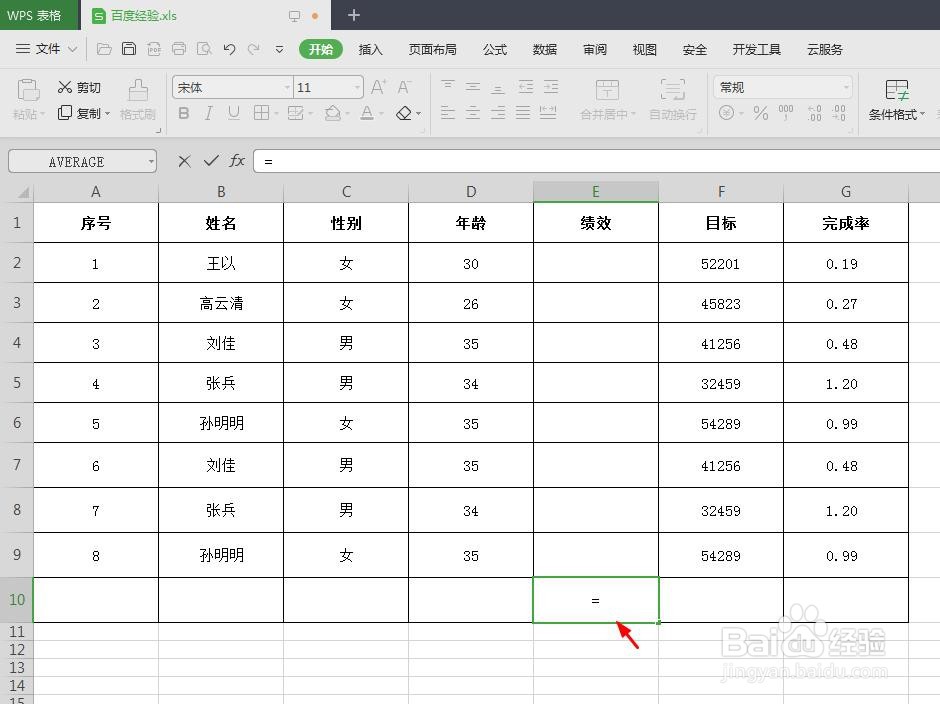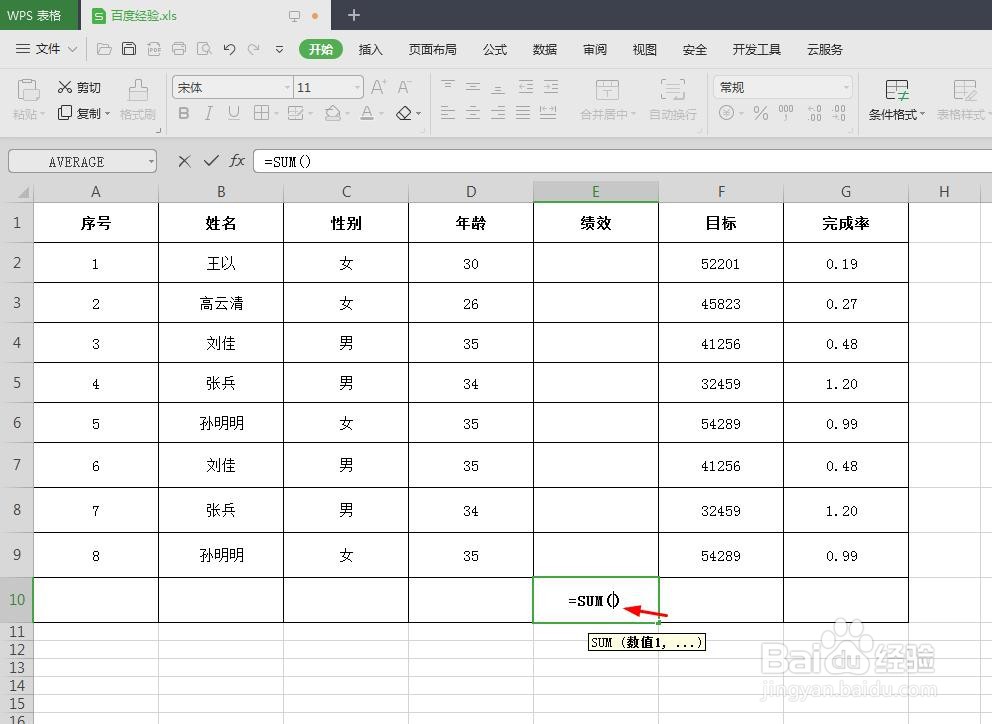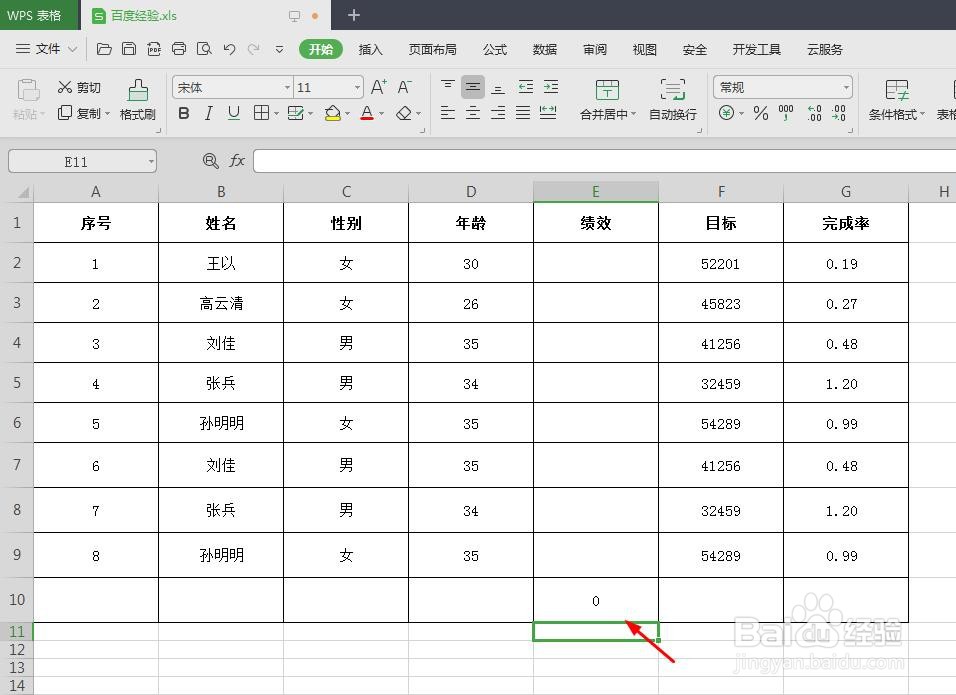在wps表格中,对于数据比较多的情况,用计算的方式求和就比较麻烦,那么wps表格中耦嘀扔硇怎么输入数值自动求和呢?下面就来介绍一下wps表格中输入数值自动求和的方法,希望对你有所帮助。
工具/原料
联想YANGTIANS516
Windows7
wps2019
wps表格中怎么输入数值自动求和
1、第一步:打开一个需要设置输入数值自动求和的wps表格。
2、第二步:在放求和值的单元格中,输入一个等于号(=)。
3、第三步:在等号(=)后面,接着输入sum,并双击选择第一个函数。
4、第四步:如下图所示,sum函数后面出现()。
5、第五步:按住鼠标左键,选中需要求和的单元格。
6、第六步:如下图所示,放求和结果的单元格中出现数字0。
7、第七步:在需要求和的单元格中,分别输入数据就可以自动求和了。